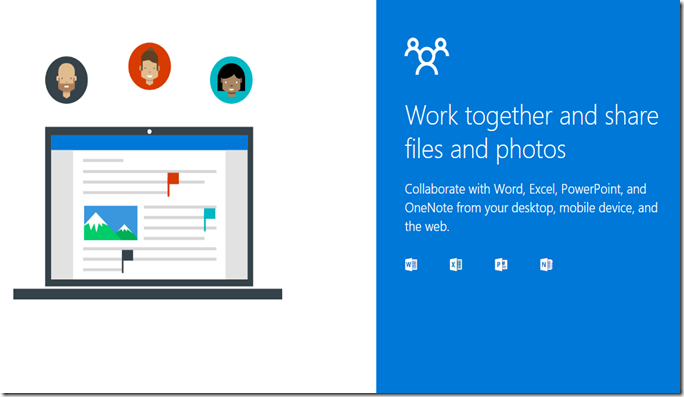OneDrive là một dịch vụ đồng bộ dữ liệu của Microsoft. Bạn tạo một tài khoản và được miễn phí dung lượng 5 Gb. Tuy nhiên, ngày nay lưu trữ nhiều dữ liệu số nên cá nhân mình nghĩ dường như số đó là khá ít. Và sau một thời gian sử dụng bạn sẽ phải nâng cấp gói cước để có dung lượng sử dụng nhiều hơn. Hôm nay, tôi sẽ chia sẻ với các bạn hai tính năng chính của OneDrive mà tôi thấy nó thực sự rất cần thiết với tôi.
1) Đồng bộ dữ liệu
Từ khi tôi biết đến sản phẩn Skydrive (2012) tiền thân của OneDrive của Microsoft tôi đã đăng ký và sử dụng ngay dịch vụ của nó. Tôi đã hoàn toàn bị thuyết phục bởi tính năng hữu ích của nó, việc đầu tiên là tôi đã không cần cái USB nữa. Chuyện là thế này, hồi đó tôi có hai máy tính một máy tính ở trường và một máy tính ở nhà. Sau khi kết thúc công việc mỗi ngày tôi lại phải ngồi nghĩ xem hôm nay mình làm cái gì và cần copy vào USB để mang về nhà làm tiếp vào buổi tối và cũng để lưu trữ dữ liệu luôn. Việc này cũng phải thực hiện một lần nữa cho máy tính ở nhà sau mỗi đêm làm việc. Bạn thử tưởng tượng xem quả là mệt khi kết thúc công việc và phải ngồi xem lại những gì quan trọng để copy nó để hôm sau đem đi và thực hiện việc copy lại máy ở trường. Việc làm đó hoàn toàn thủ công và đôi khi chúng ta có nhầm lẫn và copy nhầm dữ liệu cũ thay thế dữ liệu mới. Với tính năng đồng bộ dữ liệu theo thời gian thực mọi tài liệu của bạn ở khắp nơi đuề giống nhau quả thực là tuyệt vời. Sau khi xử dụng nó tôi nghĩ bạn sẽ bị thuyết phục. Tôi lấy một ví dụ thế này bạn đang chuẩn bị một bản thảo ở công ty hay ở trường bạn lưu nó rồi trở về nhà bật máy lên và mở files đó ở máy tính ở nhà những thứ mà bạn thay đổi ở công ty đuề được cập nhật. Bạn tiếp tục sửa đổi bản thảo những sửa đổi này lại được cập nhật cho file ở máy tính công ty, mọi thứ đuề hoàn toàn tự động. Sự hữu ích này bạn chỉ nhận ra khi bạn sử dụng nhiều thiết bị, còn lúc nào bạn cũng mang theo cái máy tính quen thuộc bên mình thì tính năng đó tạm thời chưa được phát huy. Trong trường hợp đó, việc có một bản sao trên hệ thống cũng giúp bạn không mất dữ liệu khi máy bị hỏng hoặc không ở trong tay ban nữa. Bạn hoàn toàn lấy dữ liệu đó bằng cách truy cập tài khoản của mình tại http://onedrive.live.com hoặc cài OneDrive trên máy tính mới và đăng nhập với tài khoản của bạn. Ngồi uống một ly cafe và đợi dữ liệu cá nhân của bạn đồng bộ về máy tính mới. Sau quá trình đồng bộ xong mọi thứ của bạn lại trở về ngay trước mắt bạn.
Hiện nay có khá nhiều dịch vụ tương tự cho bạn lựa chọn như Google Drive, Amazon, và Drop Box.
2) Cùng soạn bản thảo
Khi bạn thuộc một nhóm nghiên cứu khi soạn bản thảo, thật tuyệt vời khi nhiều người cùng viết một lúc, bạn không cần đợi người kia làm xong rồi mới tới mình soạn thảo. Tính năng này cũng có trên Google Docs. Tuy nhiên, mình thấy bản bản thảo khoa học có thêm nhiều ký tự đặc biệt, phiên bản Google Docs không đáp ứng đủ tính năng như Word. Để làm được điều này chúng ta chỉ cần chia sẻ quyền quản lý file Word trên OneDrive cho đồng nghiệp. Và họ có thể soạn thảo cùng bạn theo hai cách Online bằng trình duyệt hoặc bằng phần mềm Word.
Chúc các bạn vui thích và khám phá tính năng OneDrive
Categories: Uncategorized